Elementor kullanarak WordPress web sitelerine referanslar nasıl eklenir
Yayınlanan: 2025-02-19Elementor kullanarak WordPress web sitelerine referans eklemenin basit bir yolunu mu arıyorsunuz?
Referanslar, web siteniz için güven ve güvenilirlik oluşturmada önemli bir rol oynar. Potansiyel ziyaretçileri sadık müşterilere dönüştürmek için sosyal kanıt ekleyerek gerçek müşteri deneyimlerini sergiliyorlar.
Elementor kullanıyorsanız, sitenize referans eklemek, özellikle PowerPack eklentilerinin yardımıyla inanılmaz derecede kolaydır.
Bu öğreticide, Elementor kullanarak WordPress web sitenize referans ekleme için adım adım süreç boyunca size yol göstereceğiz.
Öyleyse başlayalım!
Elementor & PowerPack Addons kullanarak WordPress web sitelerine referanslar nasıl eklenir
Elementor ve PowerPack eklentilerini yükleyin ve etkinleştirin
Başlamadan önce, Elementor & PowerPack eklentilerinin WordPress web sitenizde yüklendiğinden ve etkinleştirilmesini sağlayın.
Sayfayı aç
Referans eklemek için sayfayı görüntülenmesini istediğiniz yerde açmanız gerekir.
WordPress kontrol panelinden, sayfalara gidin >> Tüm sayfalara gidin ve referans eklemek istediğiniz sayfayı seçin. Yeni bir sayfa oluşturmak istiyorsanız, Yeni Ekle'yi tıklayın.
Sayfanızı seçtikten veya oluşturduktan sonra, üstteki Elementor Düğmesi ile Düzenle'yi tıklayın.
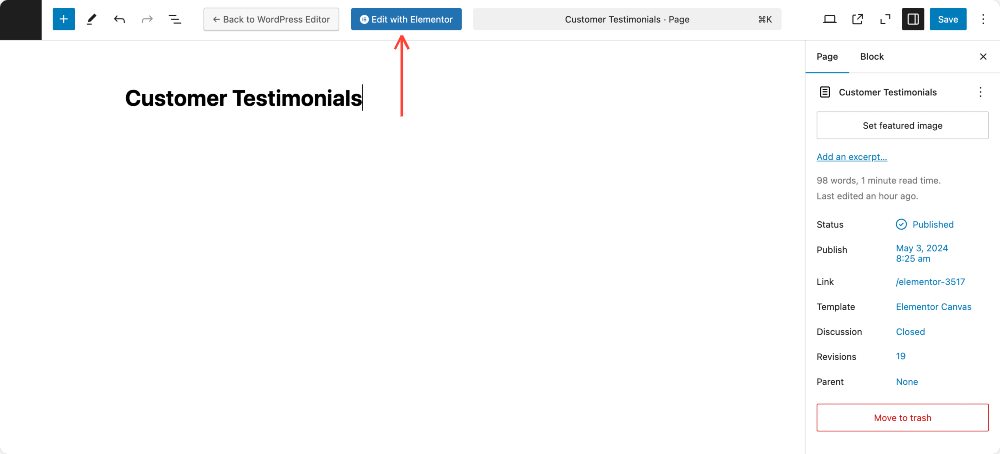
Sayfanıza referans widget'ı ekleyin
Elementor Editor'un içine arama çubuğuna “referans” yazın.
Bir PowerPack Addons Widget olduğunu gösteren “PP” simgesine sahip referans widget'ı arayın.
Bu widget'ı görmüyorsanız, tüm Powerpack Widget'larının arka uçta etkinleştirildiğini iki kez kontrol edin. Daha fazla bilgi için bu kılavuza bakın: Powerpack öğelerini nasıl etkinleştirir/devre dışı bırakılır?
Referansları sergilemek için, referans widget'ını sol panelden sürükleyin ve sayfanın referansların görünmesini istediğiniz bölümüne bırakın.
İçerik sekmesinde özelleştirme seçenekleri
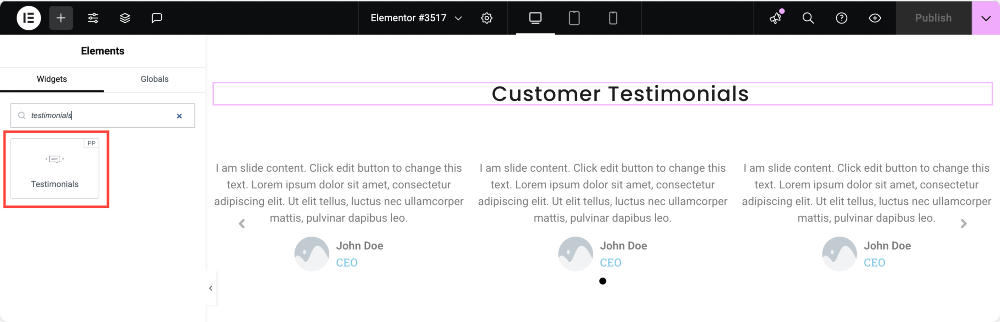
Referans içeriğini tanımla
İçerik sekmesini açmak için referans widget'ı tıklayın. Burada, öğe ekle düğmesini tıklayarak birden fazla referans ekleyebilirsiniz. Varsayılan olarak, üç demo referans sağlanır, ancak gerektiğinde yenilerini kaldırabilir, düzenleyebilir veya ekleyebilirsiniz.
Her referans için, gerçek müşteri geri bildirimi olan inceleme metnini girebilirsiniz. Ayrıca, referansı daha otantik hale getirmek için müşteri fotoğrafı veya avatar gibi bir resim yükleyebilirsiniz.
Ayrıca, referans ve pozisyonlarını (CEO, yönetici veya tasarımcı gibi) sağlayan kişinin adını girebilir ve yıldız tabanlı bir sistem kullanarak bir derecelendirme atayabilirsiniz.
Ayrıca müşterinin web sitesine veya profiline bir bağlantı ekleme seçeneği de vardır.
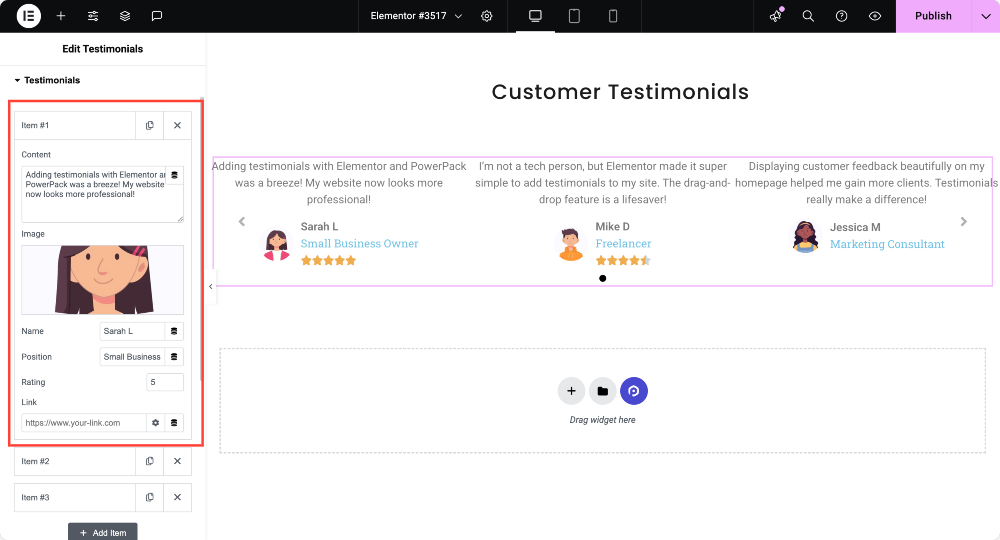
Bir Düzen Seçin
PowerPack referansları widget, sitenizde referansların nasıl göründüğünü tanımlamak için birden fazla düzen seçeneği sunar.
Dönen bir formatta birden fazla referans görüntülemek için ideal olan atlıkarınca seçebilirsiniz.
Navigasyon üzerinde daha fazla kontrolü tercih ederseniz, kaydırıcı seçeneği kullanıcıların referanslar arasında manuel olarak hareket etmesini sağlar.
Öte yandan, ızgara düzeni, herhangi bir hareket olmadan aynı anda birden fazla referans gösteren referansları statik bir formatta görüntüler.
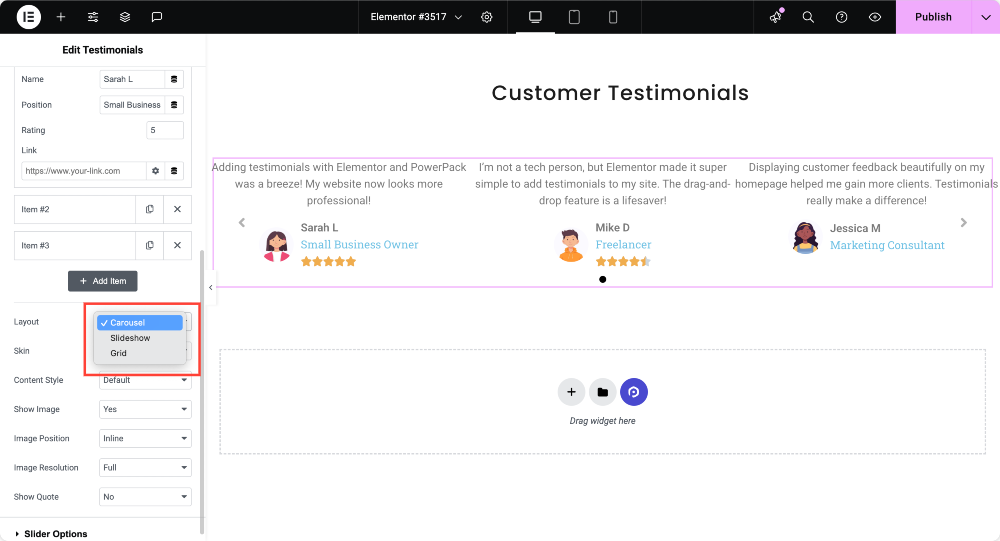
Bir cilt stili seçin
Ayrıca, referanslarınızın görünümünü değiştiren sekiz farklı cilt stili elde ediyorsunuz. Web sitenizin tasarımına ve temasına en uygun olanı bulmak için bu seçenekleri deneyebilirsiniz.
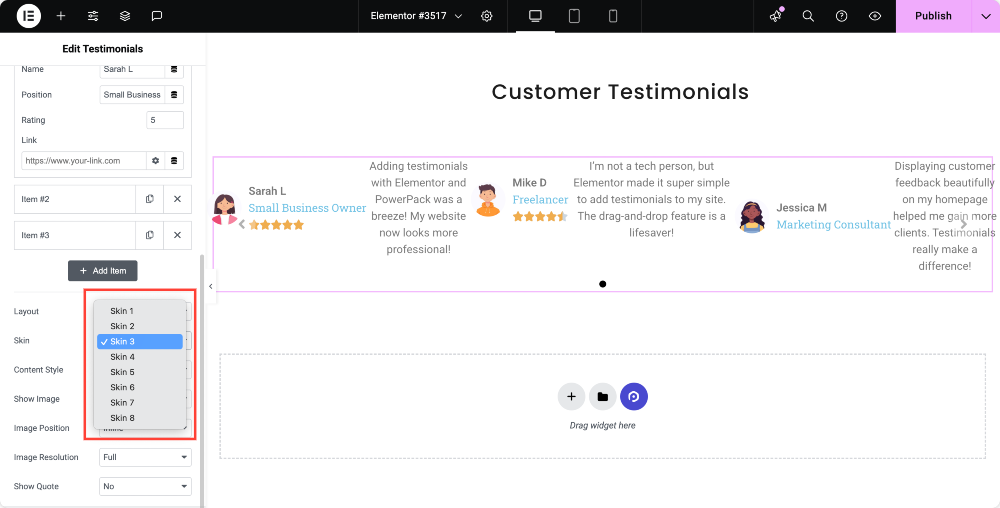
Bir İçerik Stili Seçin
Mevcut iki içerik stili vardır: Varsayılan ve Bubble !
Varsayılan stil, standart bir formatta referanslar sunarken, kabarcık stili onlara modern, sohbet benzeri bir görünüm verir.
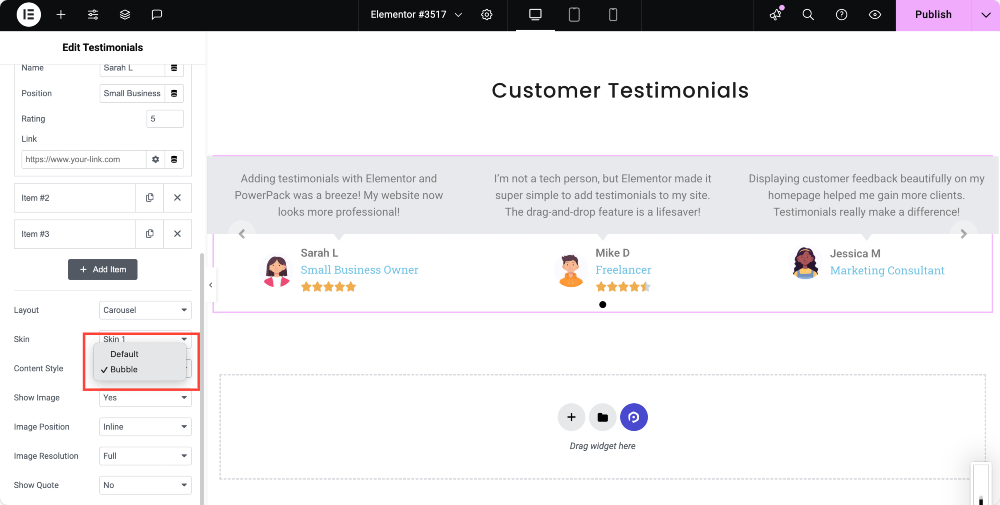
Görüntü Seçeneklerini Görüntüle
Müşteri resimlerini görüntülemek istiyorsanız, görüntü seçeneğini göster seçeneğini etkinleştirin. Daha sonra görüntü konumunu satır içi (metnin yanında) veya istiflenmiş (yukarıda) olarak seçebilirsiniz.
Ayrıca, görüntü çözünürlüğünü web sitenizin estetik ve yükleme gereksinimlerine uyacak şekilde ayarlayabilirsiniz.
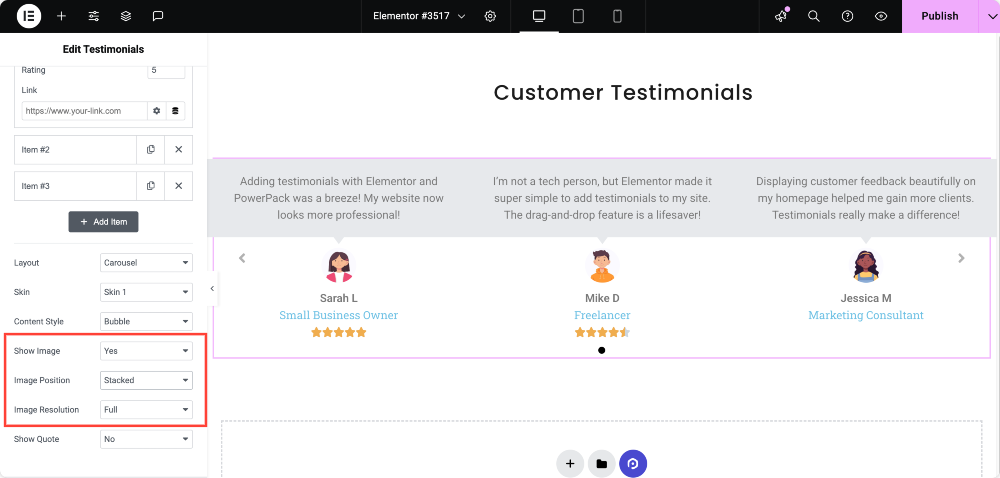
Teklif Seçeneğini Göster
Teslim metninin etrafında tırnak işaretlerini etkinleştirmeyi veya devre dışı bırakmayı seçebilirsiniz.
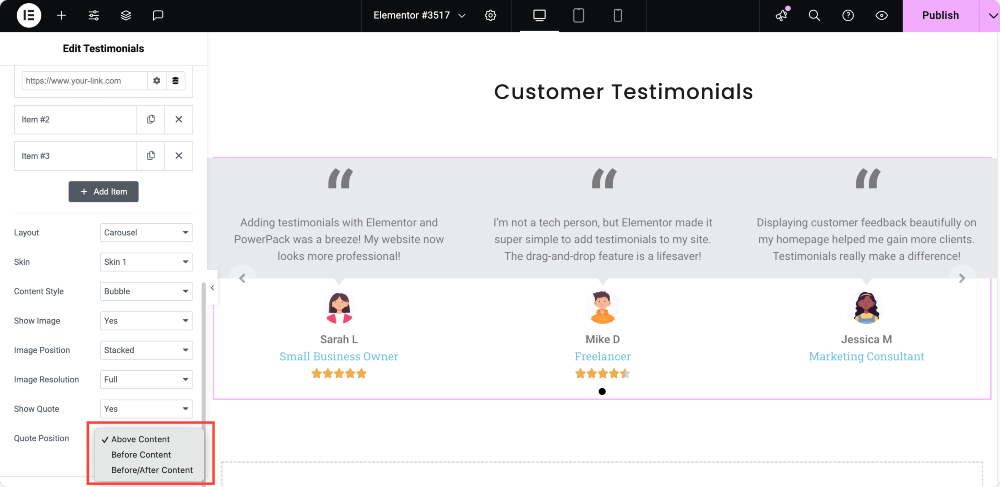
Atlıkarın veya kaydırıcıyı özelleştirin
Atlıkarınca veya kaydırıcı düzenini seçtiyseniz, daha fazla özelleştirme seçeneği kullanılabilir hale gelir. Görüntüleme başına slaytlar kullanarak bir kerede kaç tanıklık görünür olduğunu ve kaydırılacak slaytları kullanarak bir seferde kaç tanıklık kaydırdığını tanımlayabilirsiniz.
Ayrıca, otomatik olarak referans kaydırmasını ve slaytlar arasındaki zamanlamayı kontrol etmek için otomatik oyma hızını ayarlamasını sağlayabilirsiniz .
Sonsuz döngü seçeneği sürekli kaydırma sağlarken, animasyon hızı slaytlar arasındaki geçiş hızını kontrol eder.
Ayrıca, kullanıcıların kaydırıcıyla etkileşime girmesi için navigasyon oklarını veya noktaları etkinleştirebilir ve hareketin yatay veya dikey olup olmadığını seçebilirsiniz.
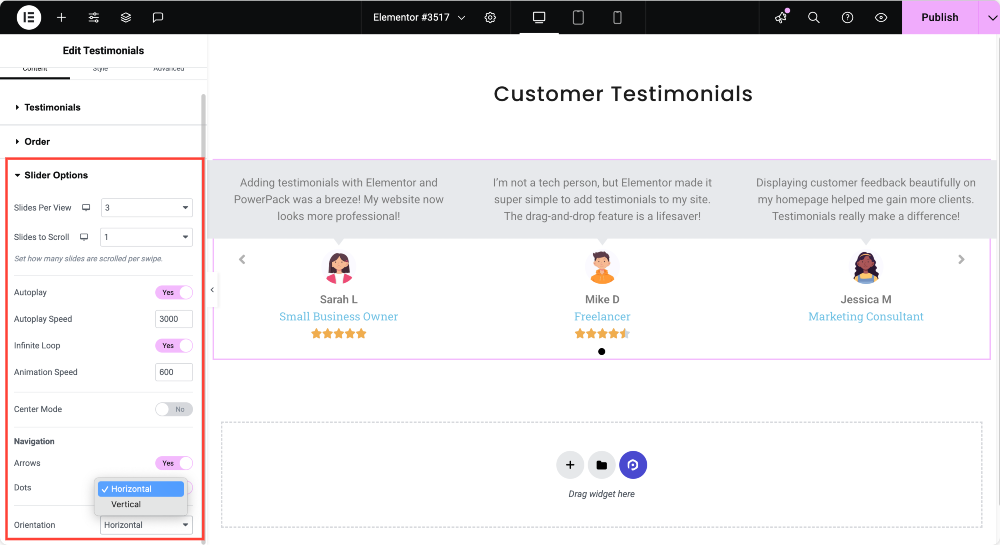
Stil sekmesinde özelleştirme seçenekleri
Referans bölümünü şekillendirin
Düzeni iyileştirmek ve düz renk, gradyan veya görüntü olsun bir arka plan türü seçmek için sütun aralığını ayarlayabilirsiniz.
Sınır ve sınır yarıçapı ayarları pürüzsüz, yuvarlak kenarlar oluşturmanızı sağlar. Ayrıca derinlik eklemek ve daha iyi aralık için dolgu ayarlamak için kutu gölgesi uygulayabilirsiniz.
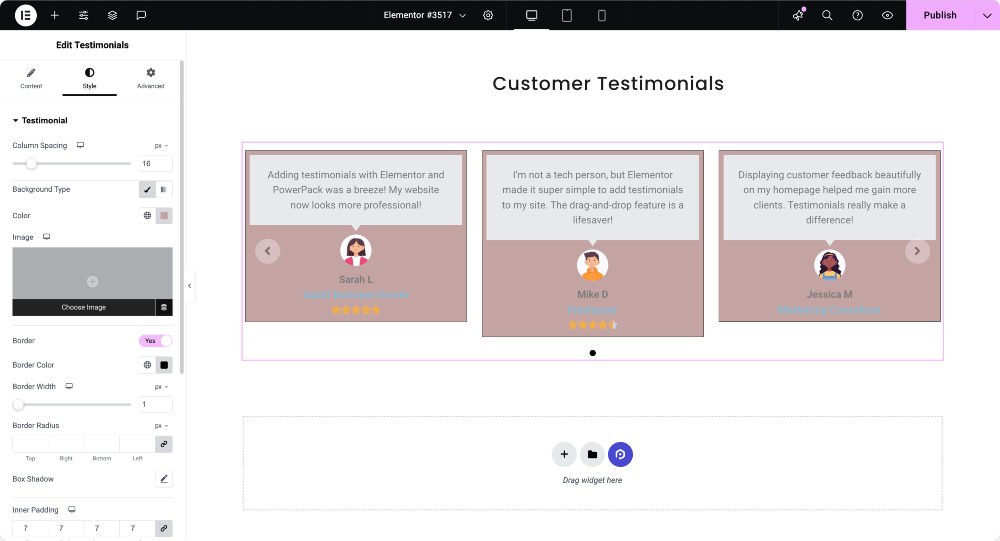
İçerik görünümünü özelleştirin
Arka plan rengi ve metin rengi, web sitenizin markasına uyacak şekilde değiştirilebilir. Yazı tipi stili ve boyutu gibi tipografiyi değiştirebilir ve daha iyi okunabilirlik için metin hizalamasını ve ad ve konum hizalamasını ayarlayabilirsiniz.
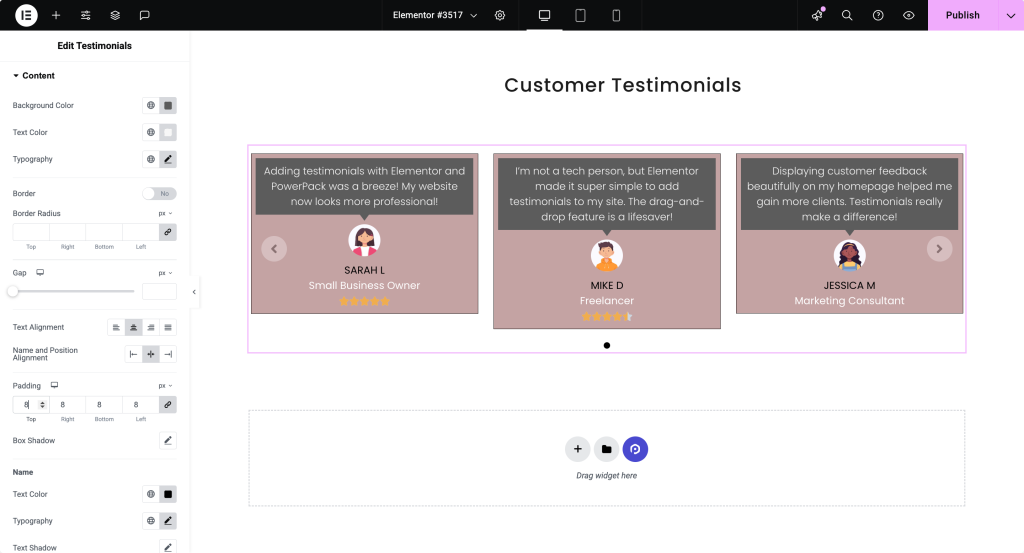
Görüntü stilini özelleştirin
Boyut ve boşluk ayarları, görüntü yerleştirmeyi ayarlamanızı sağlar. Farklı şekiller oluşturmak için sınır tipi ve sınır yarıçapını da özelleştirebilir ve ek derinlik için kutu gölgesi uygulayabilirsiniz.

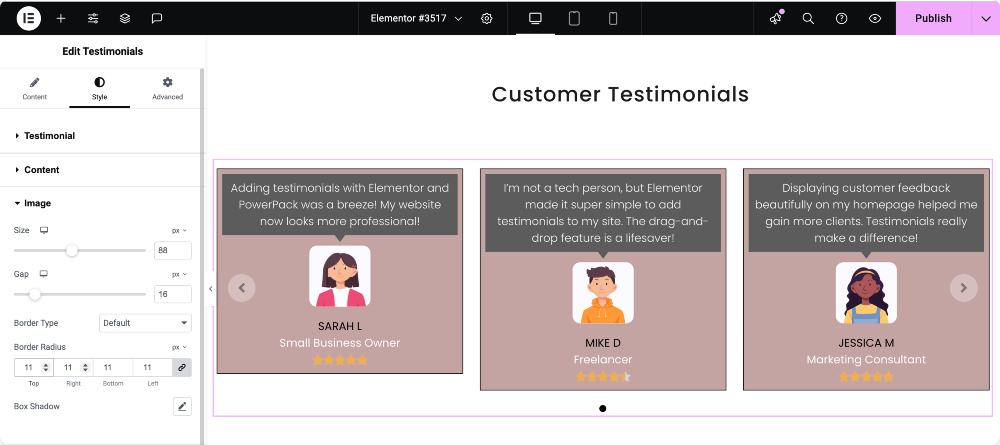
Derecelendirme Sistemini Stille
Farklı simgeler ve işaretlenmemiş stil S'yi seçebilir, boyut ve boşluğu ayarlayabilir ve nominal ve derecelendirilmemiş yıldızları ayırt etmek için renk ve işaretsiz rengi değiştirebilirsiniz.
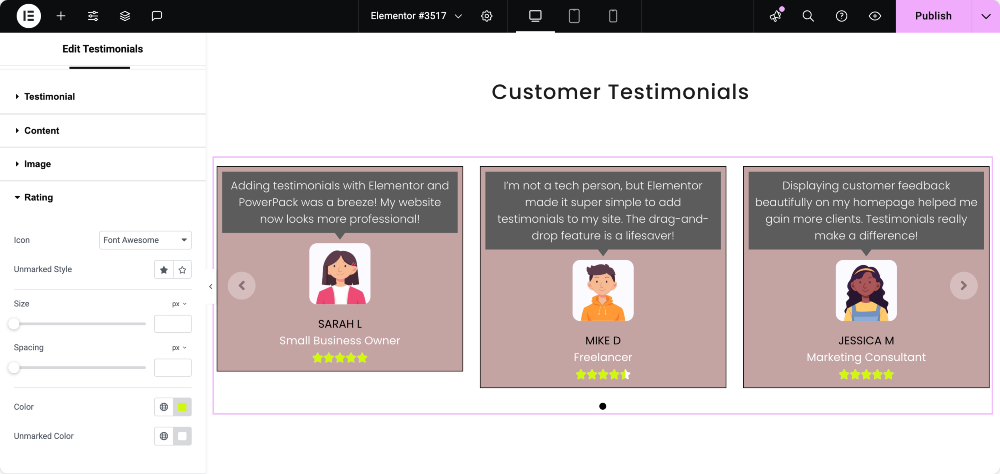
Gezinme oklarını özelleştirin
Farklı ok stilleri seçebilir ve boyutlarını ayarlayabilirsiniz. Hizalama ve rengi değiştirmek ve sınır ve arka plan stilini tanımlamak için seçenekler mevcuttur.
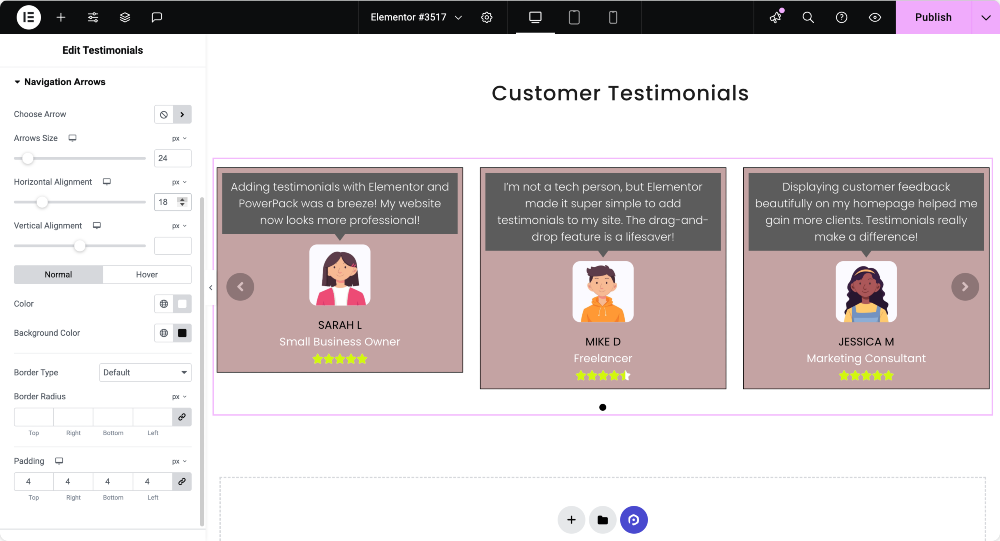
Stil Pagination Noktalar
Sayfa için, noktaların konumunu ve boyutunu değiştirebilir, noktalar ve üst aralık arasındaki boşluğu ayarlayabilir ve aktif referansları vurgulamak için renk ve aktif renklerini değiştirebilirsiniz.
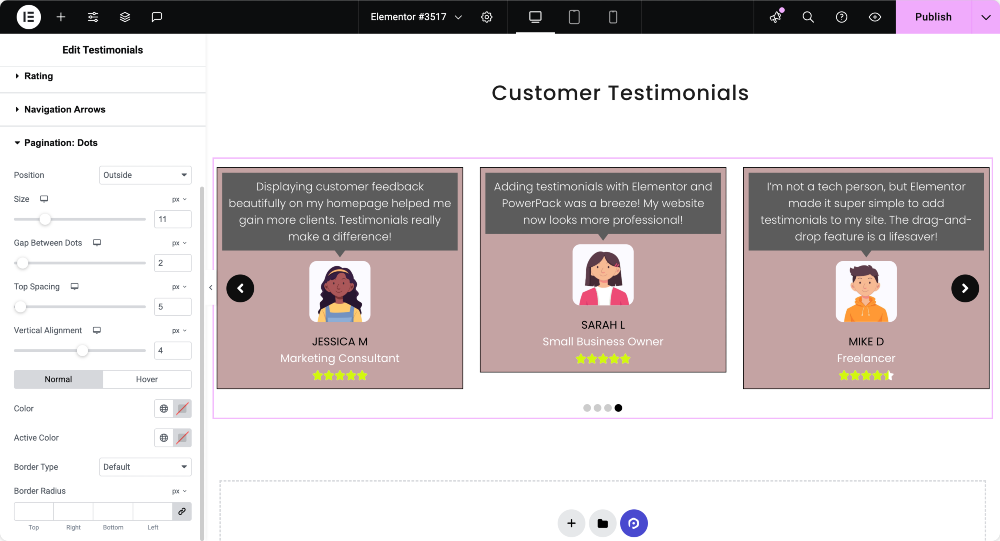
Referanslarınızı sonuçlandırma ve yayınlama
Tanıklarınızı özelleştirmeyi bitirdikten sonra, son görünümü gözden geçirmek için Elementor'un Önizleme Değişiklikleri seçeneğini kullanın. Her şey beklendiği gibi görünüyorsa, referansları web sitenizde yaşaması için Publish'i tıklayın.
Çözüm
Elementor ve PowerPack eklentileri kullanarak WordPress'e referans eklemek basit ve etkilidir. Çok sayıda düzen ve stil seçeneği ile, güven oluşturan ve dönüşümleri yönlendiren görsel olarak ilgi çekici referanslar oluşturabilirsiniz.
Bu yararlı rehber bulduysanız paylaşın! Ayrıca Twitter, Facebook ve YouTube'da bize katılın.
Sorularınız mı var veya yardıma mı ihtiyacınız var? Aşağıda bir yorum bırakın!
Blogdan daha fazlası
- Elementor kullanarak WordPress'te logo kaydırıcısı ve ızgara nasıl oluşturulur
- Elementor kullanarak WordPress'e bir görüntü kaydırıcısı/karusel nasıl eklenir
- Elementor'da kaydırıcıdan sonra bir daha önce nasıl oluşturulur
- Powerpack kullanarak Elementor'da bir kart kaydırıcısı nasıl oluşturulur
- Elementor ile Post Carousel/Slider nasıl oluşturulur

Yorum Bırakın Cevabı İptal Et